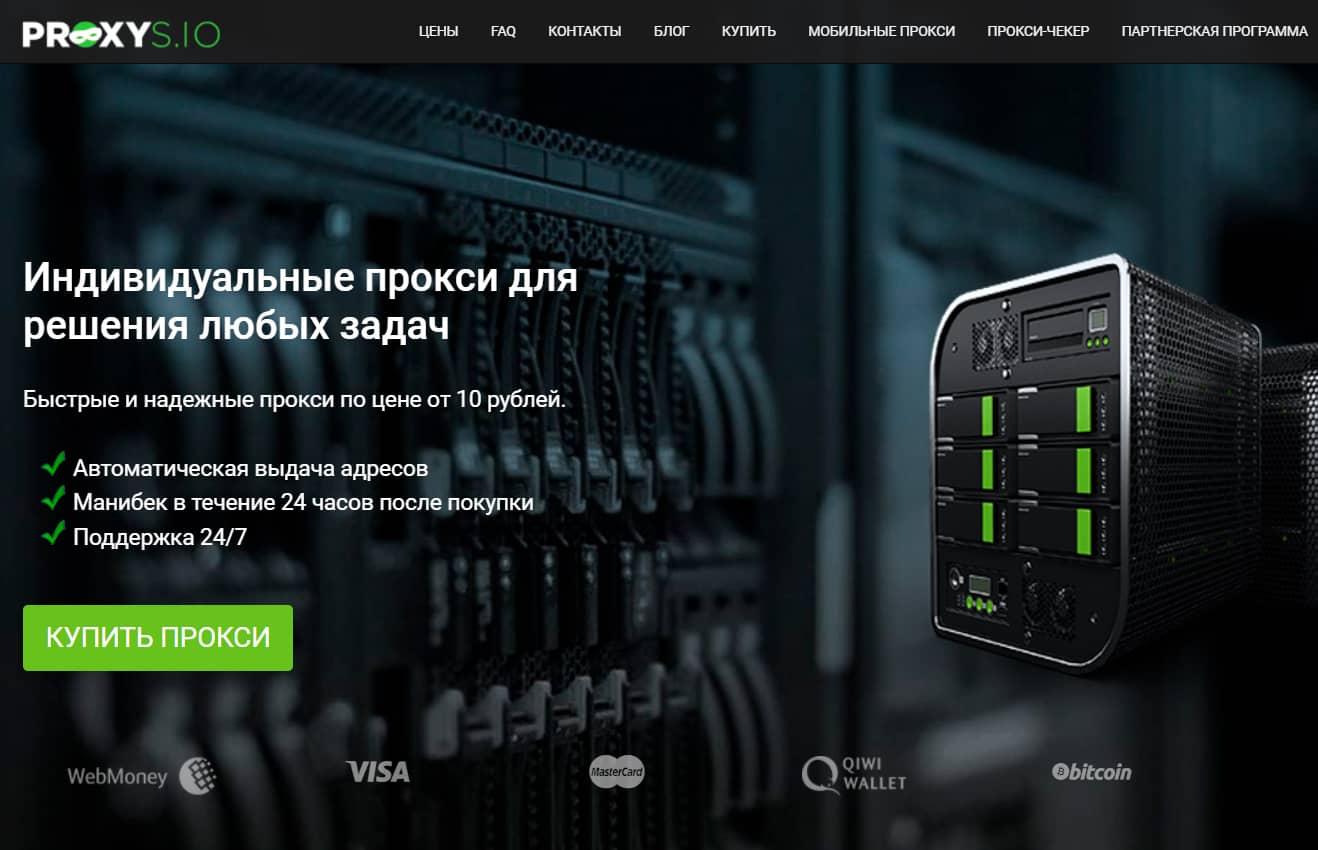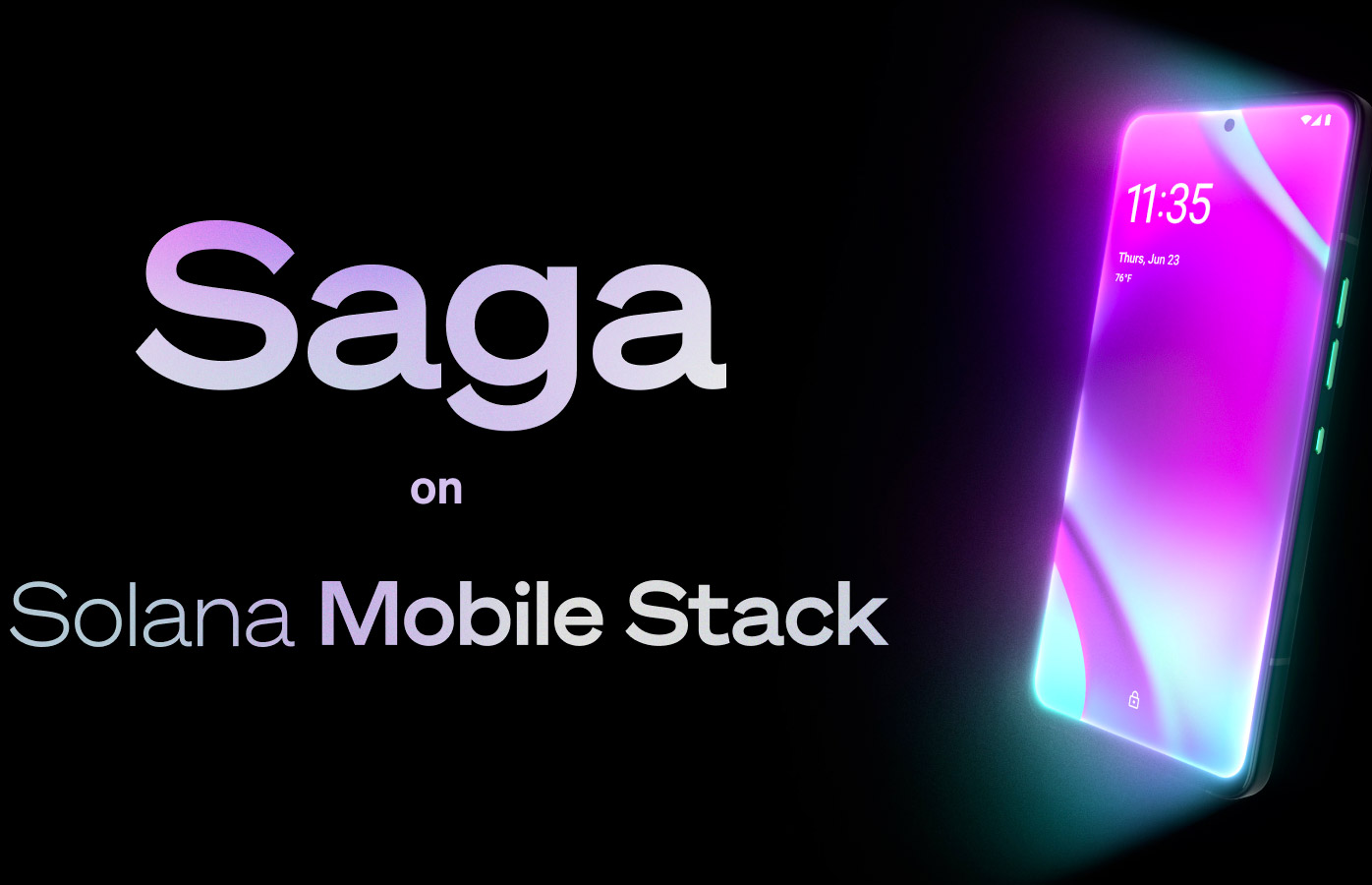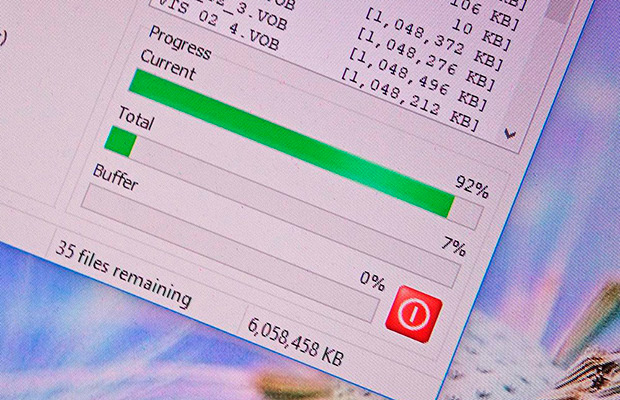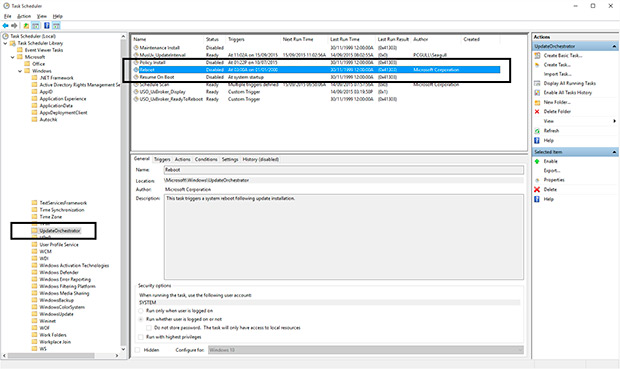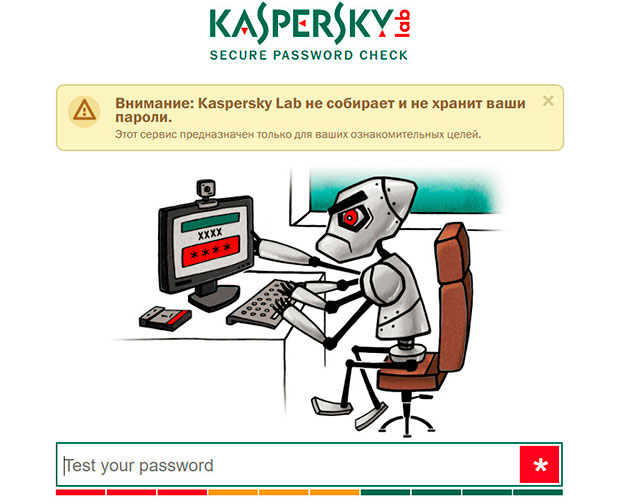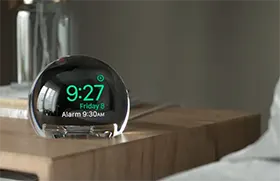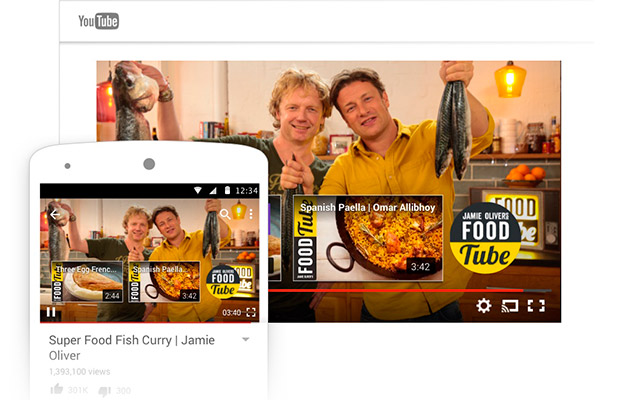
Таким образом, видеохостинг делает очередной шаг для удержания на платформе как авторов видео, так и зрителей.
Как известно, в сентябре этого года видеохостинг объявил о запуске бета-версии платформы YouTube Community, которая позволит авторам каналов размещать текстовые сообщения, фотографии, опросы, а также ссылки. Такую инициативу видеохостинга объясняли тем, что сейчас все усилия YouTube направлены на содержание видеоблоггера и их подписчиков от перехода на другие платформы.
Ранее авторам видео приходилось пользоваться десктопным приложением Annotations, чтобы добавить ссылку на видео.
![]()
«Теперь в этом нет необходимости, поскольку новые End Screens не только проще создавать, они еще и позволяют охватить большую аудиторию на десктопах и мобильных устройствах», — говорится в официальном блоге видеохостинга.
End Screens можно разместить где угодно в течение последних 5-20 секунд видео. Они могут содержать до четырех элементов. Кроме ссылок на собственные видео и подписку на канал, авторы смогут добавлять ссылки на другие видео, плейлисты, каналы или продвигать внешний контент типа веб-сайтов или краудфандингових кампаний.
Авторы видео смогут отслеживать статистику использования новой функции в разделе YouTube Analytics.
Для того, чтобы добавить End Screens к видео нужно сделать следующее:
1. Войти в аккаунта в YouTube.
2. Нажать на иконку канала в правом верхнем углу и выбрать Творческая студия.
3. В меню слева нажать Менеджер видео, далее — Видео.
4. Нажать Редактировать рядом с видео, к которому будет добавлен End Screens.
5. На верхней панели выбрать Конечные заставки (End Screens).
6. Далее — удалить инструкции, если таковые имеются в ролике. Позже их можно будет снова добавить.
7. В окне проигрывателя появится сетка и шкала, на которой будет отражена продолжительность конечной заставки.
8. Заставку можно будет создать двумя способами:
1) с помощью функции — Добавить элемент, таких можно добавить четыре заставки, одна из которых должна быть ролик или плейлист. Дальше — указать необходимую информацию, а затем нажать кнопку Создать;
2) с помощью функции — Скопировать из видео: заставку можно скопировать с другого видео, а затем отредактировать. Также можно использовать шаблоны YouTube. Для этого надо выбрать одну из комбинаций элементов, а затем добавить нужную ссылку, например, URL канала, который будет рекомендован зрителям ролика.
9. Изменить размеры и расположение элементов на сетке. Определить время, когда заставка появляться: для этого надо переместить ползунок на временной шкале под роликом.
10. Сохранить изменения.
-1.png)